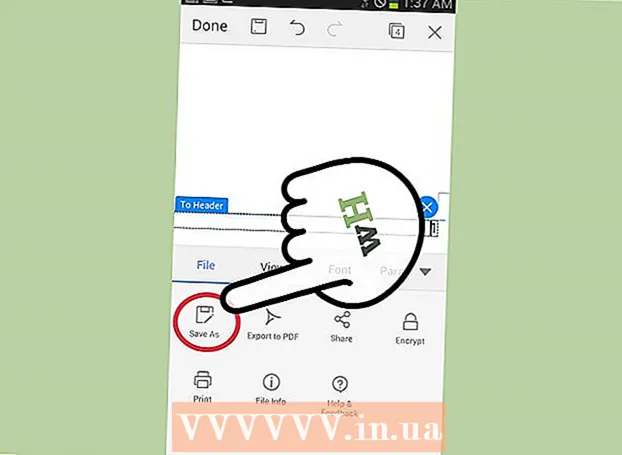Autor:
Eugene Taylor
Data E Krijimit:
9 Gusht 2021
Datën E Azhurnimit:
1 Korrik 2024

Përmbajtje
- Të shkelësh
- Metoda 1 nga 2: Rregulloni ngjyrën e sfondit të hapësirës së punës
- Metoda 2 nga 2: Rregulloni ngjyrën e sfondit të një imazhi
Me programin Photoshop nga Adobe mund të modifikoni dhe rregulloni imazhet sipas shijes tuaj. Mund të rregulloni sfondet e imazheve ose të ndryshoni sfondin e të gjithë hapësirës së punës. Në këtë artikull, ne do t'ju tregojmë se si të ndryshoni ngjyrën e sfondit në Photoshop CS5 duke përdorur dy metoda: hapësira e punës dhe imazhi. Vendndodhja e mjeteve dhe efektiviteti i kësaj metode mund të ndryshojnë sipas versionit të Photoshop.
Të shkelësh
Metoda 1 nga 2: Rregulloni ngjyrën e sfondit të hapësirës së punës
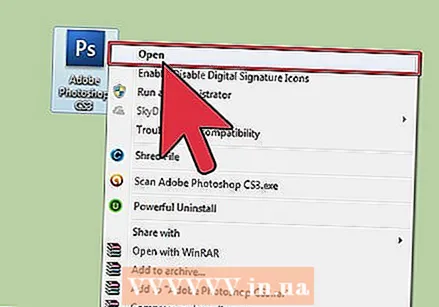 Filloni Adobe Photoshop në kompjuterin tuaj.
Filloni Adobe Photoshop në kompjuterin tuaj.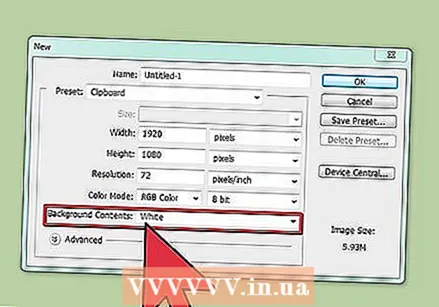 Kliko me të djathtën në hapësirën e punës. Ngjyra standarde është gri.
Kliko me të djathtën në hapësirën e punës. Ngjyra standarde është gri. 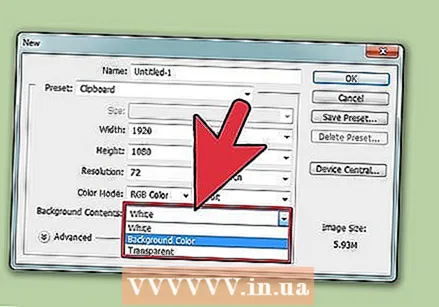 Zgjidhni "Grey", "Black" ose "Custom".
Zgjidhni "Grey", "Black" ose "Custom".- Zvarriteni në zgjedhjen e poshtme për të zgjedhur menjëherë ngjyrën tuaj të personalizuar.
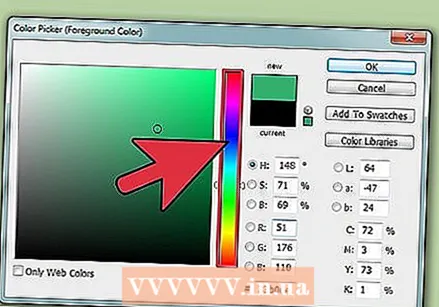 Zgjidhni ngjyrën tuaj të personalizuar në kutinë e dialogut "Zgjedhësi i ngjyrave".
Zgjidhni ngjyrën tuaj të personalizuar në kutinë e dialogut "Zgjedhësi i ngjyrave".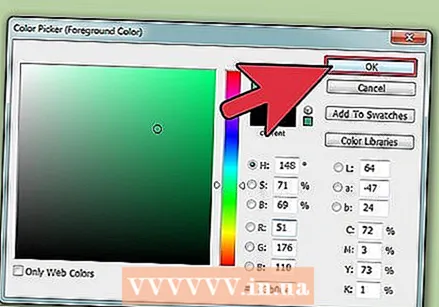 Klikoni "OK" kur të keni mbaruar. Ngjyra e sfondit të hapësirës tuaj të punës tani duhet të ndryshojë.
Klikoni "OK" kur të keni mbaruar. Ngjyra e sfondit të hapësirës tuaj të punës tani duhet të ndryshojë.
Metoda 2 nga 2: Rregulloni ngjyrën e sfondit të një imazhi
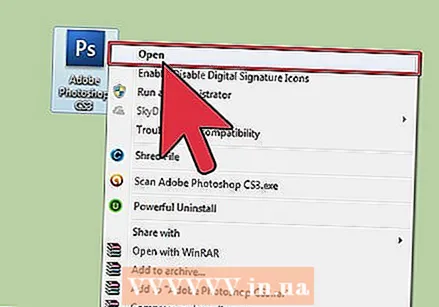 Filloni Adobe Photoshop në kompjuterin tuaj.
Filloni Adobe Photoshop në kompjuterin tuaj. Hapni një dokument që dëshironi të ndryshoni ose hapni një imazh në Adobe Photoshop.
Hapni një dokument që dëshironi të ndryshoni ose hapni një imazh në Adobe Photoshop. Klikoni në "Image".
Klikoni në "Image". Zgjidhni mjetin "Përzgjedhja e shpejtë" nga shiriti i veglave. Do ta përdorni për të ndarë sfondin nga objektet në plan të parë.
Zgjidhni mjetin "Përzgjedhja e shpejtë" nga shiriti i veglave. Do ta përdorni për të ndarë sfondin nga objektet në plan të parë. - Mjeti "Përzgjedhja e shpejtë" duket si një furçë bojë me një rreth vijash me pika rreth tij.
 Vendosni kursorin në majë të objektit në plan të parë. Zgjidhni dhe tërhiqni objektin mbi figurë.
Vendosni kursorin në majë të objektit në plan të parë. Zgjidhni dhe tërhiqni objektin mbi figurë. - Nëse imazhi është shumë i detajuar, është më mirë të zgjidhni dhe tërhiqni zona më të vogla.
- Pasi të keni zgjedhur një pjesë të imazhit, mund të klikoni në pjesën e poshtme të pjesës së zgjedhur dhe të rregulloni zgjedhjen.
- Bëni këtë derisa një vijë me pika rreth skicës së figurës të jetë në plan të parë.
- Nëse mjeti "Zgjedhje e shpejtë" zgjedh një zonë jashtë figurës, klikoni furçën në krye të dritares për të "hequr nga një përzgjedhje".
 Përdorni butonin "Refine Edge" në krye të dritares. Nëse klikoni mbi të, do të shfaqet një kuti dialogu.
Përdorni butonin "Refine Edge" në krye të dritares. Nëse klikoni mbi të, do të shfaqet një kuti dialogu. - Zgjidhni "Rrezja e zgjuar".
- Lëvizni trarin majtas ose djathtas, duke mbajtur një vështrim të afërt se si duket në imazh.
- Kur kufiri të jetë rregulluar mirë sipas dëshirës tuaj, mund të klikoni "OK".
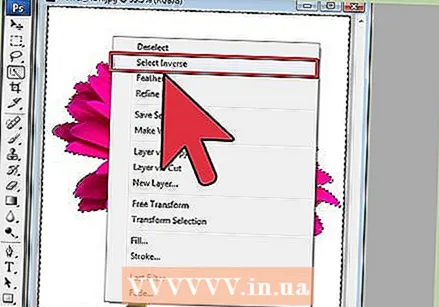 Klikoni me të djathtën në sfondin e figurës. Zgjidhni "Përzgjedh përmbys".
Klikoni me të djathtën në sfondin e figurës. Zgjidhni "Përzgjedh përmbys". 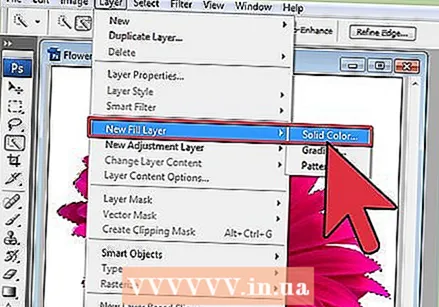 Klikoni në menunë "Shtresat" në shiritin e sipërm. Zgjidhni "New Fill Layer" pastaj "Solid Colour".
Klikoni në menunë "Shtresat" në shiritin e sipërm. Zgjidhni "New Fill Layer" pastaj "Solid Colour". - Ju gjithashtu mund të zgjidhni "Gradient" ose "Model" në varësi të preferencave tuaja.
- Hapet një menu me ngjyra.
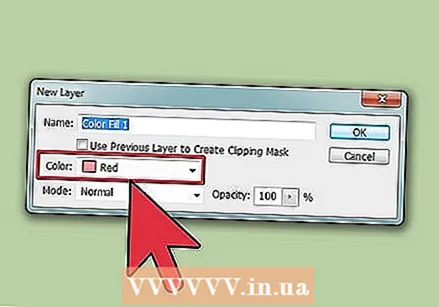 Zgjidhni një ngjyrë të re në sfond. Klikoni në "OK", ngjyra e sfondit tani duhet të ndryshojë.
Zgjidhni një ngjyrë të re në sfond. Klikoni në "OK", ngjyra e sfondit tani duhet të ndryshojë.  Ruani imazhin nga menyja "File" (Windows) ose "File" (Mac).
Ruani imazhin nga menyja "File" (Windows) ose "File" (Mac).